日本立裁说明书(DOC)
- 格式:doc
- 大小:857.05 KB
- 文档页数:25

服装立体裁剪(高等院校纺织服装“十三五”规划教材)•内容简介:内容简介:本书通过 24 个案例,由浅入深、图文并茂地介绍了服装立体裁剪的基础知识、技术技巧、操作过程、完成效果等。
本书既有基本案例也有时尚案例,既有衣身、裙子案例也有衣领衣袖案例等。
本书每一个案例图片及讲解清晰、连贯、完整、通俗易懂、循序渐进,故不仅适合作为专业教材使用,同时也不失为广大业余爱好者的专业读物。
•目录:第 1 章立体裁剪基础及准备1.1 立体裁剪基本工具1.2 基础针法1.3 针扎的制作1.4 布手臂的缝制及安装1.5 人台标志线的确定第 2 章上衣基础装立体裁剪2.1 基础上衣立体裁剪2.2 四开身肩部分割上衣立体裁剪2.3 四开身袖窿分割上衣立体裁剪第 3 章上衣变化装立体裁剪3.1 前身三片对称分割上衣立体裁剪3.2 方形领口领弧形门襟上衣立体裁剪3.3 π形分割上衣立体裁剪3.4 不对称 V 形领口领褶裥上衣立体裁剪1 关于 Photoshop1.1 Adobe Photoshop 简介1.2 Photoshop CS6 界面认识1.3 Photoshop 工具箱示图1.4 Photoshop 控制面板简介2 初识电脑绘画服装类3.5 腰部约克褶裥上衣立体裁剪第 4 章裙基础装立体裁剪4.2 连衣裙基础装立体裁剪第 5 章变化时装裙立体裁剪5.1 荷叶边纵向分割时装裙立体裁剪5.2 带褶裥 T 形分割时装裙立体裁剪5.3 立体口袋无侧缝时装裙立体裁剪5.4 郁金香时装裙立体裁剪5.5 不对称褶裥小 A 裙立体裁剪5.6 花瓣约克波浪裙立体裁剪第 6 章衣领立体裁剪6.1 小立领立体裁剪6.2 男式衬衫领立体裁剪6.3 女式衬衫领立体裁剪6.4 西装领立体裁剪3 时装画常识3.1 话时装画3.2 时装画表现技法概念解读4 风格概述5 Photoshop 画时装画第 7 章衣袖立体裁剪7.1 基础一片袖立体裁剪7.2 灯笼袖立体裁剪7.3 波浪袖立体裁剪。


第一章绪论一、教学目的和要求:1、使同学们了解立体裁剪的含义及其历史与发展2、了解立体裁剪的基本操作程序3、理解立体裁剪与平面裁剪的关系4、理解立体裁剪的优点以及如何学习立体裁剪5、掌握人体模型的补正二、练习题及答案(一)名词解释:1、抓合别答:将两块布的边沿对齐合拢,大头针沿着欲缝合的位置扎别,是立体取样及造型的常用针法。
2、重叠别答:两块布平摊着搭在一起,在重叠处用大头针固定,要察看两层布结合是否平服。
(二)填空:1、人体模型按用途分大致有三种,包括立体裁剪用、成品检验用、()。
服装展示用2、童装用人体模型的特征是()。
腹部比胸部突出3、立体裁剪之前要在一整块面料上取下一块准备立体裁剪用,一般取得所需布料采用()。
撕开法4、日本文化式人体模型从放松量上区分属于()。
裸体模型(三)问答题1、何谓立体裁剪?答:立体裁剪是直接将面料覆合在人体或人台上,通过分割、折叠、收省、抽缩、提拉等技术手法制成预先构思好的服装造型,再从人台或人体上取下布样在平台上进行修正,并转化成服装纸样的技术手段。
2、立体裁剪有哪些特点?答:(1)立体裁剪具有广泛的实用性(2)立体裁剪便于理解和加深平面裁剪的理论(3)立体裁剪可以边裁剪边设计(4)立体裁剪易处理特殊体型(5)立体裁剪易于工业性生产(6)立体裁剪能更好地体现人体与服装的立体性3、立体裁剪的产生与发展是怎样的?答:(1)立体裁剪的产生立体裁剪的产生最早可以追溯至上古时代,在漫长的原始阶段,为了抵御自然的侵害,原始人将兽皮、树皮、树叶等披在身上进行简单地整理,并用皮条、筋骨、树藤、贝壳等自然材料加以固定,从而形成了最古老的服装,这就是现代服装立体裁剪的开端,在人类还不懂得几何图形的绘制与计算时,原始的立体裁剪便产生和应用了。
(2)立体裁剪的发展①、西欧立体裁剪的发展:立体裁剪技术在西欧应用较早,西欧人在美学上强调以人为主,讲究立体空间意识,他们从13世纪起,依据复杂的人体立体裁制成体形型服装,形成了独特的西欧服饰文化,立体裁剪技术一直被延用至今,在欧洲无论是高级定制还是普通裁制服装,立体裁剪已经成为制作服装样板的基本工艺。

实验一上装原型的立体裁剪一、目的与要求使学生了解与掌握衣身立体裁剪的原理、操作步骤与方法;了解制板的方法;了解布料的使用纱向对服装成形与板型的影响;培养学生的观察能力、动手操作能力。
二、实验设备、工具实验设备为制版桌、平缝机、人台和熨斗。
并需准备布料、棉花、缝纫线、硬纸板、放码尺、卷尺、剪刀、HB铅笔、2B铅笔、橡皮擦等工具和材料。
三、实验原理原型是指覆盖人体躯干,且位于腰节线以上部分的纸样造型。
它既不是人体体表的展开,也不是服装的具体款式,而是构成各种服装造型的基本型,是服装样板设计的基础。
胸部是衣身设计的重点,胸、背部的自然形态为其结构的依据。
四、实验步骤(一)布料的准备1. 确定长度:根据款式估测用布量。
可按模型上的颈肩点到腰节处的长度为基本长度,上下再各加上3~4cm余量(缝份与松份)。
2. 确定宽度:按模型胸围为基本宽度,前、后中心处各加5cm的余量,侧缝处加6~8cm的余量。
3. 整理布纹:按布料纵横向打剪口并将布边用手撕开,用前面介绍整理布纹的方法把布纹整理好,保证布料的丝绺横平竖直。
4. 标记基准线:用2B铅笔在布料上标记出相应基准线,用来标示坯布的布纹,控制以后的操作,保证操作的准确性。
前衣片的基准线有前中线、胸围线,后衣片的基准线有后中线、通过肩胛骨最高处的水平线、背纵线。
(二)立体裁剪操作方法进行立裁初步造型,先前片,再后片。
1. 制作前身(1)披布:把布料披到人体模型上,使布料的基准线对准模型的基准线,布料上的前中心线和胸围线都应对准人台上相应粘带的中心位臵,固定布料的大头针足够多即可,这里只需中心线外侧上下各一枚,要注意针的别插方向,针刺入人台1/3针身即可。
并在胸围中心处将布边抬平,与实际穿着状态相符。
在侧缝将胸围线抬平,侧插针固定面料,然后用针在颈窝、腰节处固定。
(2)处理领口:将颈围的布料抚平,使布料与模型自然贴合,并用针固定。
按模型的颈围线标记布料的领口线,并预留1.5cm的缝份后剪掉领口处的余料。
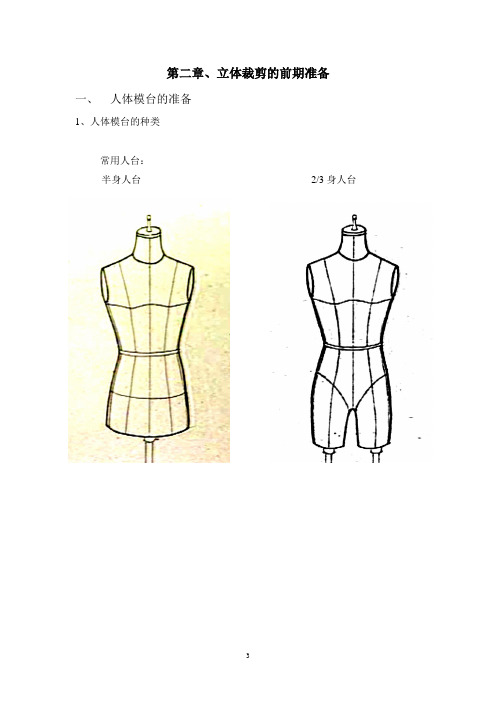
第二章、立体裁剪的前期准备一、人体模台的准备1、人体模台的种类常用人台:半身人台2/3身人台全身人台2、工具材料的准备在进行服装立体裁剪和相关制板练习之前,应当准备一些必要工具。
立体裁剪主要是在人体模台上将布料用以大头针和剪刀等为主的工具按照设计者的设计思路进行结构分割或整合的裁剪过程。
在选择布料时要根据最终设计效果来决定。
(1)白坯布(2)裁剪刀(3)大头针和插针包(4)有色粘贴带(标记线)(5)标记工具(6)测量工具。
(7)假缝工具由于经过了工业化的美化造型加工,在使用人体模台进行立体裁剪创作和练习之前,必须对所使用的人体模台进行部位标记和结构修正的加工。
这样才能更实际准确的利用模台进行合理的操作。
4、准备模台标记的目的是在人体模台上清晰、准确的反映出人体模台的基本结构线,以便于之后的操作准确便捷。
5、标记步骤(1)肩部修正(2)臀部修正(3)胸部修正(4)腰部修正(5)背部修正二、布料的整理选好工具后进行立体裁剪之前,必须对所选的白坯布进行纱向对位等修整操作,在保证布料纱向经纬垂直后再进行操作。
具体操作步骤如下:(1)撕去整边(2)整理纱向(3)标记经、纬纱向三、基础针法的种类立体裁剪使用大头针来对布料结构造型进行固定。
正确的使用大头针和掌握大头针的扎别方法是整个立体裁剪操作的基础,并直接影响到服装的定型和最终效果。
常用的大头针扎别方法如图所示。
具体针法:(1)搭片缝针法(2)掐合缝针法(3)挑合缝针法(4)折叠缝针法四、假手臂的制作(1)假臂结构假手臂制板图(单位:CM)(2)假臂制作步骤。
五、部位术语1、肩部:指人体肩端点至颈侧点之间的部位。
是观察、检验衣领与肩缝配合是否合理的部位。
(1)总肩;自左肩端点至右肩端点的宽度,亦称“横肩宽”。
(2)前过肩:前衣身与肩缝合的部位。
(3)后过肩;后衣身与肩缝合的部位。
2、胸部:指腋下通过胸部最丰满的部位。
(1)领窝:前后衣身与领子缝合的部位。
(2)门襟和里襟:门襟是装扣眼的一侧衣片,里襟是钉扣的一侧衣片。

立裁丨女装基础样板简洁的女装基础样板是介绍立体裁剪的最佳选择,有效的掌握基础的立裁过程后,才能优质的完成更为复杂的设计。
女装的立体裁剪就是要符合模特或人台的尺寸需求,符合胸部、臀部和肩胛骨之间凹凸连接。
放松量是为了增加穿着运动的舒适性。
用省道收去不需要的多余分量,控制服装的合体性。
制作基础原型时,衣身的合体度必须控制精确,因为作为整个服装产品线的版型基础,少许偏差都有可能影响到整季服装产品的着装效果。
1收省原理省道是一个使服装适体的手段,控制着在立体裁剪标记线内多余的份量。
在立体裁剪过程中形成的楔形形状就称为省道。
省宽依赖于多余分量的多少,省长取决于与省道来源的距离。
2横丝缕原理横丝缕与直丝缕是垂直的,当放置在人台上,平行于地面,横丝缕标准线就会有高于或低于参考线的放松量,降低横丝缕线产生的余量,可以形成褶、裥、碎褶等。
3袖子平衡原理一个非常平衡的袖子应该与女装人台侧缝对准或稍微向前,或者袖子应该和模特手臂的角度和位置保持一致。
如果人台的肩线或者侧缝没有校准,袖子就不能够准确地对位,或者不能够旋转。
1省道移位将白坯布平滑的从胸部或任何凸起的部位推向按照设计所指示的部位时,布的余量就会沿着人台上的缝线(21975851096边界)进行移动。
这些余量就可以根据设计需要以省或者跟省差不多的其他形式收掉。
2增加宽松度想要比基础省道多的宽松度是可以提供的,在指定的位置沿着缝线将白坯布剪开,按照所需要的宽松度将丝缕降低或抬高。
宽松度用来产生波浪、皱折、碎褶、摺裥或任何设计需要。
3廓形修整为了显示人台或人体的轮廓,胸部连线要去除,以便将面料能够悬垂到胸部凹陷处。
对于无肩带的礼服来说,侧面的松量也要去除。
【第一次立体裁剪】白坯布是用来制作立裁最适合的材料,因为设计师在整个立体裁剪过程中,要在人台或模特上标记所有的参考点,建立界限。
当立体裁剪完成时,针被去除,线条被混合、校准、剪切和缝合,最终将缝好的服装穿在人台或模特上进行评论和适体性评价。
第四章、上衣原型一、女上衣原型立体裁剪
女上衣原型款式图
女上衣原型平面纸板图
1、衣片布料用量的计算
2、女上衣原型的立体裁剪制作
原则:胸线水平
3、上衣原型立体裁剪的制板原理
具体操作步骤如下:
⒈展平布料裁片,画顺领围、袖窿在内的所有部位弧线。
⒉对齐前后片弧线交接部位,尽量保证弧线顺滑,并对齐合缝部位。
⒊将座缝压烫平整。
⒋假缝衣片。
⒌在模台上进行试穿,观察整体结构,修整细节。
⒍将原型从模台上取下,熨烫平整。
⒎将烫平后的裁片放于纸板上并将布样仔细地拓于纸板上,标记好所有的结构线和预留的缝量。
二、原型前片的省道转移
省道转移示图。
基础丨立裁原型是衣身立裁的基础!什么是立体裁剪?立体裁剪是区别于服装平面制图的一种裁剪方法,是完成服装款式造型的重要手段之一。
它是一种直接将布料覆盖在人台或人体上,通过分割、折叠、抽缩、拉展等技术手法制成预先构思好的服装造型,再从人台或人体上取下布样在平台上进行修正,并转换成服装纸样再制成服装的技术手段。
立体裁剪的优势直观性:立体裁剪是一种模拟人体穿着状态的裁剪方法,可以直接感知成衣的穿着形态、特征及松量等,是公认的最简便、最直接的观察人体体型与服装构成关系的裁剪方法,是平面裁剪无法比拟的。
实用性:这种方法不仅适用于结构简单的服装,也适用于款式多变的时装;同时由于立体裁剪不受平面计算公式的限制,而是按设计的需要在人体模型上直接进行裁剪创作,所以它更适用于个性化的品牌时装设计。
适应性:立体裁剪技术不仅适合专业设计和技术人员掌握,也非常适合初学者掌握。
只要能够掌握立体裁剪的操作技法和基本要领,具有一定的审美能力,就能自由地发挥想像空间,进行设计与创作。
灵活性:在操作过程中,可以边设计、边裁剪、边改进,随时观察效果、随时纠正问题。
这样就能解决平面裁剪中许多难以解决的造型问题。
正确性:平面裁剪是经验性的裁剪方法。
设计与创作往往受设计者的经验及想像空间的局限,不易达到理想的效果。
而立体裁剪与人体几乎为零的接触,可以令正确性与成功率都非常高。
原型立体裁剪服装结构的立体剪裁(简称:立裁)变化:两面构成、三面构成、四面构成,横向分割。
用文字和图片详细介绍立体裁剪的基础操作手法,如何掌握布料与人台之间的放松量,立裁从款式选定、人台选择、布料或白纸准备、别针、做标记记号、毛裁、平面与立裁转化、样衣精别等各个细节的操作方法,帮助初学者快速掌握立裁的手法和规律。
原型是最基本的也是最简单的纸样,是一切款式的基础。
立体裁剪原型是衣身立体裁剪的基础。
原型裁剪法广泛应用国际服装业,各个国家和地区都有各自的原型。
立体裁剪原型是衣身立体裁剪的基础1 将确定好前中心线、胸围线和基准线布料覆于人台上与人台上的同名线条符合,在前中心和B.P点处用大头针固定在人台上。
介绍LookStailorX LookStailorX 是一个发展从一个 3D garment.It 2D 模式的三维服装设计系统为图案在服装业提供一种创新的方法。
LookStailorX 是由三个模块,其中包括人体模块、 服装模块和模式模块组成。 人体模块用于创建一个机构负责服装建模、 服装模块用于模型为身体使用一种基于草绘的方法,通过更改它的等高线修改服装形状的三维服装和模式模块用于绘制线条设计研发 2D 模式。 在"*"标记手册描述了一个函数,添加或更改与 Ver.1.1。 *************************************** 系统模块 当LookStailorX启动,将显示第一个模块是模特模块。对操作顺序是从模特模块服装模块,然后格局模块。根据工作需要做,可以选择任何模块。 点击在该系统的窗口左下角标签按钮,模块将被选中。
系统模块 快捷键Ctrl键/ Tab键 模特模块 该虚拟人体,可显示在模特模块。 类型和尺寸可以选择从身体清单,其形状可以通过指定它的大小值修改。 阿体可显示和编辑任何4次:正视图,侧视图,俯视图和透视图,每个视图可分为单一视图改变。
数据导入到这三个方面是衡量“纤体扫描器”可以做到的。 **************************** Garment Module 在模特模块创建的身体可以显示在服装模块。 使用该函数创建服装,一个正常的或紧身服装可以被创建。服装后生成,它的形状可以通过改变它轮廓线和截面修改。 有两个服装模块查看模式:4点意见和单一视图。阿其下属机构和服装可以显示在任何编辑的四点看法:正视图,侧视图,俯视图和透视图,以及每个视图可分为单一视图改变。 ******************* 模式模块 与服装模块中创建其下属机构服装可以显示模式模块的 3D 视图。 要创建 2D 模式,首先绘制线和省道线,3D 的服装在 2D 模式,然后展开 3D 修补程序的设计。 如果粮食行设置一个 3D 的修补程序对它展开之前,粮食线将用作扩展的一个基准线。 3D 修补程序会显示在 3D 视图和 2D 模式在二维视图中显示。 模式模块中有两个视图模式: 两个视图和单一视图。 对于任何两个视图的它可以更改到单个视图中。
第1章界面 Operation Range 维和行动的范围包括下列内容: 菜单 每个菜单项对应一个指定的操作。 工具栏 在工具栏上的每个按钮对应一显示或编辑一个机构指定的工具。 标签按钮 在系统窗口的左下角,3个选项卡按钮对应三个不同的模块:模特,服装和模式。点击任何标签按钮选择一个模块。
查看显示 当加载一个机构,它会显示在四点看法,如下图所示。 顶视图默认情况下显示的腰部剖面。 透视 在单个视图模式和四个视图模式下的两个视图方向都可以自由更改透视视图。 1单击透视视图。 视图中,选择,其框架的颜色将被更改为黄色。 2单击菜单项,以更改视图的方向,或使用下列快捷键更改视图方向。 查看方向捷径
前视图[F]中的关键 后视图[乙]键 顶视图[吨]的关键 底视图[ü]关键 左侧查看[左]键 右侧视图[右]键 透视[图]关键 888888888888888888 渲染模式
有两种渲染模式:树荫和线框显示一个机构。 要更改渲染模式: 按一下按钮渲染模式的工具栏。 渲染模式将被改变之间的树荫模式和旋转线框模式按一下按钮。 或按一下按钮的渲染模式右侧的小三角按钮,然后将一个下拉菜单选择任何渲染模式显示。
灯罩模式: 显示一个机构,阴凉处。 仸默认渲染模式的阴影。 渲染模式 菜单查看菜单/渲染模式 8888888888888888888888888 分割视窗
该系统窗口可以显示在两种模式:单视图和四点看法。 要显示一个视图: 点击以显示。一旦认为被选中,在其框架颜色会改变为黄色。 按一下按钮拆分窗口的工具栏,然后视图将改为单一视图。
单查看 菜单查看/分割视窗/单查看 快捷空格键 要显示四点看法: 按一下按钮拆分窗口的工具栏,然后系统窗口将改为4次
四点看法 菜单查看/斯普利特的Windows / 4点击 快捷空格键 888888888888888888 截面 它是用来显示一个在任何位置身体横截面。 按一下看法。一旦选定一个观点是,在其框架颜色会改变为黄色。 按Ctrl键,然后离开拖动黄色腰线。 绿色的截面将显示在鼠标位置,和一个截面将在顶视图显示中心。 *可设定断面,除顶视图的所有意见。 *双击任何胸围,腰围,臀围,下摆特征线,其颜色会改变为黄色。 一个截面的位置可以设定输入值。 1:按一下看法。一旦选定一个观点是,在其框架颜色会改变为黄色。 2:按Ctrl键,然后拖动左横截面为指定位置。 3:点击菜单查看->截面。 4:设置一个对话框弹出断面位置,然后输入的偏移值。 5:按下按钮确定,然后断面将被移动到指定的位置
888888888888888888 Keyboad 为了使用LookStailorX方便,下面的键提供支持的一些工具和系统的命令。 移 Ctrl键 ALT键 空间删除 右箭头 左箭头 热门箭 鼠标左点击 点击左键一次。用鼠标点击 单击向右按钮。双击 点击左边的按钮而无需移动鼠标快速连续两次。 左拖动 移动鼠标,同时保持按下左键。 用鼠标拖动 移动鼠标,同时保持按下正确的按钮。 左+右拖动 移动鼠标,同时保持按下左,右两个按钮。 888888888888888888888 第2章系统设置 测量单元 它是用来设置测量单位和精度。有3个单位是毫米,厘米和英寸。单击菜单设置->测量装置。测量单元一个对话框弹出,然后设置测量单位和精度。 按一下按钮确定所选择的设置单位和精度。
弹出一个对话框,确认设置。 按一下按钮是,然后设置将应用到所有的模块。 按一下按钮没有,然后设置将被取消。 8888888888888888 网格尺寸 它是用来设置背景网格的大小。 单击菜单设置->网格尺寸。 弹出一个对话框,然后输入了网格大小的值。 按一下按钮确定。
默认的网格大小为10cm。图中显示的背景网格;
88888888888888888888 工具栏 工具栏可以拖动到系统的任何窗口的地方。 在工具栏左侧单击并拖动它。 工具栏可以放置在任何窗口,或在窗口顶部或底部的固定位置。
88888888888888888888888 第三章基本操作 撤消和重做...
撤消用来恢复过去的编辑操作。 *该撤消的最大数量是20。 复原 菜单编辑/撤消 快捷键Ctrl键/为[Z]键 重做是要推翻一个撤消操作。 重做 菜单编辑/重做 快捷键Ctrl键/ [Y]键 888888888888888888888 工具栏显示 它是用来设置工具栏的可见或不可见的。 要显示一个工具栏: 点击菜单查看->工具栏,菜单项将被选中,和工具栏将显示。 要隐藏工具栏: 点击菜单查看->工具栏,菜单项将被不加制止,和工具栏将被隐藏 888888888888888888888 透视 在单一视图模式和4次模式两者,认为方向可以自由改变角度的看法。 点击透视图。一旦认为被选中,在其框架颜色会改变为黄色。 点击菜单项的改变方向,或使用以下快捷键的改变方向。 查看方向捷径 前视图[F]中的关键 后视图[乙]键 顶视图[吨]的关键 底视图[ü]关键 左侧查看[左]键 右侧视图[右]键 透视[图]关键 888888888888888888888 渲染模式
88888888888888888 有两种渲染模式:树荫和线框显示一个机构。 要更改渲染模式: 按一下按钮渲染模式的工具栏。 渲染模式将被改变之间的树荫模式和旋转线框模式按一下按钮。 或按一下按钮的渲染模式右侧的小三角按钮,然后将一个下拉菜单选择任何渲染模式显示。 线框模式: 显示一个机构代表一个网格。
灯罩模式: 显示一个机构,树荫 默认渲染模式是树荫。 渲染模式 菜单查看/渲染模式 888888888888888888 分割视窗
该系统窗口可以显示在两种模式:单视图和四点看法。 要显示一个视图: 点击以显示。一旦认为被选中,在其框架颜色会改变为黄色。 按一下按钮在工具栏分割视窗,那么视图将改为单一视图 要显示4分裂的看法: 按一下按钮拆分窗口的工具栏,然后系统窗口将改为4次。 88888888888888888 轮流
一个机构可以自由地旋转角度的看法。 点击透视图。一旦认为被选中,在其框架颜色会改变为黄色。 点击工具栏上的按钮旋转。 左拖动旋转中透视机构。 *左拖动,同时保持按下键Ctrl + Alt键可以旋转的身体水平。 轮流 菜单查看/转换/旋转 快捷Alt键/左拖动 88888888888888 移动
一个身体可以移动的所有意见。 按一下看法。一旦选定一个观点是,在其框架颜色会改变为黄色。 按一下按钮,移动的工具栏。 用鼠标拖动来移动身体。 888888888888888888888888888 放大